Birçok kişi Gmail’in karanlık modunu kullanmayı sever, ancak bunun nasıl etkinleştirileceği kullandığınız platforma bağlıdır. iOS ve masaüstü Gmail için resmi bir karanlık ayar yoktur. Bunun yerine, bu platformların kullanıcıları, arka planı karartan bir numaraya güveniyor. Her platform için karanlığı nasıl etkinleştirebileceğinize bir göz atalım. Bütün gün ekranlara bakarsanız, parlak ışık gözleriniz için biraz rahatsız edici olabilir. Karanlık moda geçmek, sorunla mücadele etmenize ve hatta pil ömründen tasarruf etmenize yardımcı olabilir. Gmail kullanıcıları için bunu başarmanın birkaç yolu vardır. Ancak, kullandığınız yöntem, kullandığınız cihaza bağlı olacaktır. Örneğin, bir iPhone’unuz varsa, artık Gmail uygulamasında karanlık modu kullanamayacaksınız. Ancak, cihazınızın sistem ayarlarında Karanlık Mod efektini etkinleştirmenize izin veren bir geçici çözüm vardır. Masaüstü veya Android kullanıcıları, uygulamadaki Temalar menüsünden karanlık moda erişebilir.
İçindekiler
iPhone ve Android’de Gmail’de Karanlık Mod Nasıl Etkinleştirilir?
Halihazırda Android 10/11+ veya iOS 13/14+ kullanıyorsanız ve sistem düzeyinde karanlık modu etkinleştirdiyseniz, Gmail uygulaması otomatik olarak karanlık moda uyum sağlar. Ancak, Gmail mobil uygulamasında ayrı olarak da etkinleştirebilirsiniz.

Android Kullanıcıları
- Telefonunuzdaki Gmail uygulamasında üst köşedeki hamburger menüsüne dokunun.
- En alta gidin ve Ayarlar’a dokunun.
- Genel Ayarlar’a dokunun.
- Üstte Tema’ya dokunun.
- Koyu’ya dokunun (veya karanlık temayı zaten sistem varsayılanınız olarak ayarladıysanız, Sistem Varsayılanı’na dokunun).
iPhone Kullanıcıları
- Gmail uygulamasında üst köşedeki hamburger menüsüne dokunun.
- En alta gidin ve Ayarlar’a dokunun.
- Tema’ya dokunun.
- Karanlık’a basın.



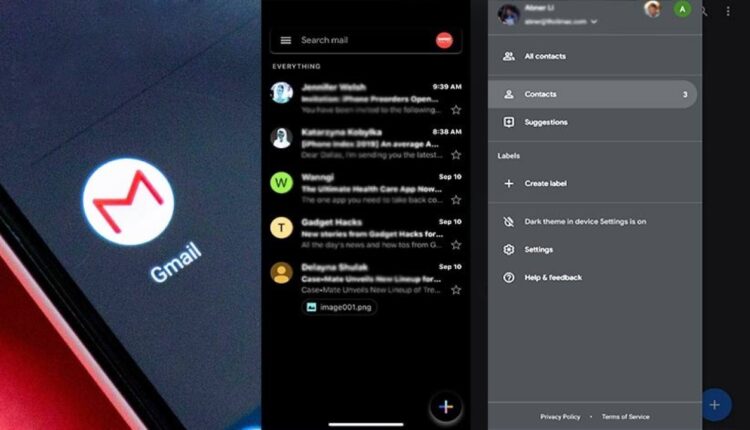
[…] View On WordPress […]
[…] Bu neredeyse bir güç döngüsü gibidir. Ayarlar → Face ID ve Parola → Face ID Kullan → iPhone Kilidi Açmayı Devre Dışı Bırak seçeneğine gidin. Şimdi, iPhone’u yeniden başlatın […]